wps隐藏文字 wps隐藏文字怎么用
更新时间:2024-03-20 16:49:48作者:yang
在现代社会中随着科技的飞速发展,电脑已经成为我们生活中必不可少的工具,而在电脑应用软件中,wps Office无疑是一款备受欢迎的办公软件套装。对于许多用户来说,wps Office中的一些功能却始终没有被充分利用。其中隐藏文字功能就是一个被大多数人所忽视的实用功能。wps隐藏文字怎么用呢?本文将为大家详细介绍wps隐藏文字的使用方法,帮助大家更好地利用这一功能。

设置隐藏文字
选择要隐藏的文本。
在“开始”选项卡上,单击“字体”旧式工具,打开“字体”对话框。
勾选“效果”下“隐藏文字”复选框。
提示
在打印含有隐藏文字的文档时,wps文字可以对“隐藏文字”是否套打进行设置,具体操作如下:
在左上角的“wps文字”菜单上,单击右下角的“选项”,打开“选项”对话框。
选择“打印”选项卡,从“打印文档的附加信息”下的“隐藏文字”列表中,选择需要的项。
若要查看屏幕上的隐藏文字,在“开始”选项卡上,单击“显示/隐藏段落标记”
以上是关于如何处理wps隐藏文字的全部内容,如果您遇到了这种情况,可以按照本文的方法来解决,希望对您有所帮助。
wps隐藏文字 wps隐藏文字怎么用相关教程
-
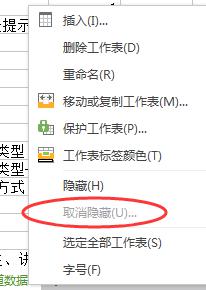 wps隐藏的文件怎样找出来 wps隐藏文件的查找方法
wps隐藏的文件怎样找出来 wps隐藏文件的查找方法2024-01-25
-
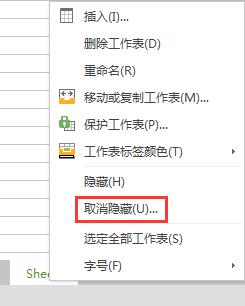 wps隐藏的一部分表格怎么显示 wps隐藏表格怎么显示
wps隐藏的一部分表格怎么显示 wps隐藏表格怎么显示2024-03-31
-
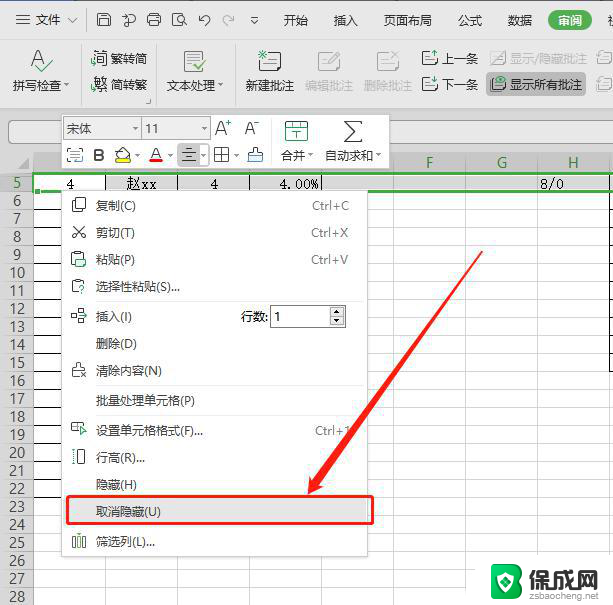 wps怎么恢复隐藏的工作表 wps表格隐藏的工作表怎么恢复
wps怎么恢复隐藏的工作表 wps表格隐藏的工作表怎么恢复2024-04-29
-
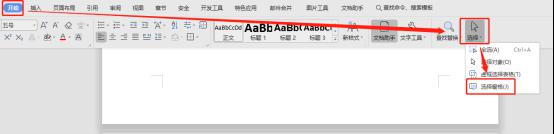 wps如何隐藏/显示文档中的对象 wps如何显示被隐藏的对象
wps如何隐藏/显示文档中的对象 wps如何显示被隐藏的对象2024-04-03
-
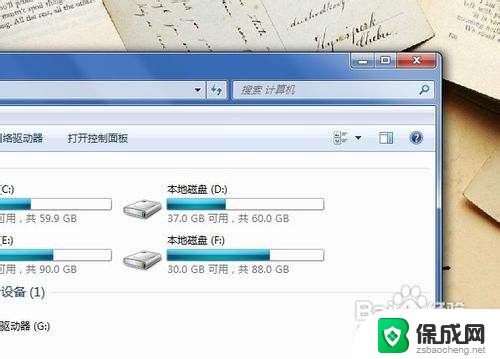 怎样把隐藏的文件夹找出来 隐藏文件夹怎么显示出来
怎样把隐藏的文件夹找出来 隐藏文件夹怎么显示出来2024-08-12
-
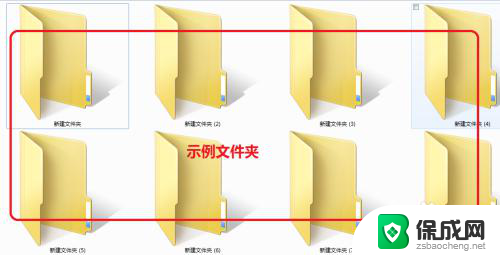 电脑文件被隐藏了怎么恢复 隐藏文件恢复工具
电脑文件被隐藏了怎么恢复 隐藏文件恢复工具2023-11-12
电脑教程推荐
- 1 win笔记本电脑连接不上任何网络 笔记本电脑无线网连接失败怎么修复
- 2 windows桌面布局改变 电脑桌面分辨率调整偏移
- 3 windows怎么点一下就打开软件 怎么用键盘启动软件
- 4 如何查看windows ip 笔记本怎么查自己的ip地址
- 5 windows电脑开不了机黑屏 电脑黑屏开不了机怎么解决
- 6 windows批量重命名文件规则 电脑如何批量重命名多个文件
- 7 机械师笔记本bios设置中文 BIOS中文显示设置教程
- 8 联想电脑蓝牙鼠标怎么连接电脑 联想无线鼠标连接电脑步骤
- 9 win 10 桌面消失 电脑桌面空白怎么办
- 10 tws1经典版耳机如何重新配对 tws1耳机无法重新配对